Wordpressの設定画面に入る場合、照会されている方法は「〔http://ドメイン〕をブラウザに打ち込んでWordpressのインストール画面に入る」方法。
このブログも「http://ドメイン」をブラウザに打ち込んだ時点でWordpressの設定画面に入れた。
が、先日、もうひとつブログをFC2ブログから移転させようとWordpressを手動でインストールしようとしたところ「http://ドメイン」をブラウザに打ち込んでもWordpressの設定画面「さあはじめましょう」が表示されない事態になった。
http://ドメインをブラウザに入力してもWordpressの設定画面に入れない場合の対処方法
Wordpressのアップロードそのものは成功しているし、特に問題がなかったはずなのだが、なぜか「http://ドメイン」をブラウザに打ち込んでも「お客様のホームページがアップロードされていません」の表示しか出てこない。
偶然、解決方法を見つけたので皆さん以後紹介しておく。
1.index.htmlを削除する。
サブドメインを作ったり独自ドメインを登録したりしたときにサーバーが自動で作るindex.htmlを削除する。
この方法は、いろいろなサイトで紹介されているのだが、おいらの場合はindex.htmlを削除してもWordpressのインストール画面に入れなかった。
2.http://ドメイン/wp-adminをブラウザに貼り付けて移動させる
いろいろ調べてもわからなかったので、ためしに「http://ドメイン/wp-admin」をブラウザのアドレスバーに貼り付けて移動してみた。
見事にWordpressの設定画面が現れた。
原因はよくわからないが
皆さんの中でも、Wordpressを手動でインストールしようとしてうまくいかず、Wordpressのインストール画面が現れないという人は「http://ドメイン/wp-admin」をブラウザのアドレスバーに貼り付けてみるとWordpressのインストール画面「さあはじめましょう」が出てくるかもしれない。



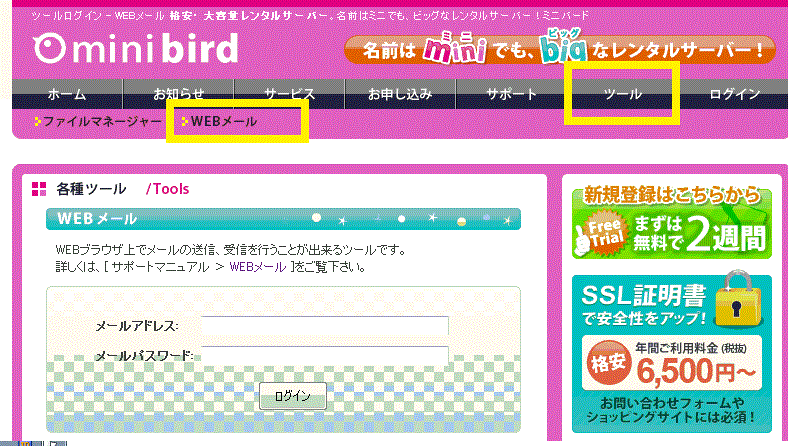
コメント